Как изменить имя в фейсбук без риска?
Содержание:
- Создать красивую ссылку на свой профиль
- Правила выбора имени и ограничения на Фейсбук
- Как изменить имя и фамилию в Фейсбук
- Способ 1: Настройки личной информации
- Почему не удается сменить имя?
- Как сменить имя страницы в Фейсбук
- Возмещение репутационных потерь
- Как изменить имя и фамилию в «Фейсбук»?
- Изменение названия при 200 подписчиках
- Как изменить имя и фамилию в фейсбук с компьютера
- Переименовать на компьютере
- На Телефоне
- Как изменить название — в телефоне на ПК
- Проверка изменений
Создать красивую ссылку на свой профиль
Социальная сеть по умолчанию присваивает при регистрации специальный ID, и профиль пользователя выглядит так: . Однако некоторые пользователи вносят изменения в ссылки, чтоб они выглядели более презентабельно.
Как это сделать:
- Данная опция доступна только в десктоп-версии Facebook, то есть в версии для ПК.
- Нажимайте ∇ – «Настройки» – «Общие».
- Найдите «Имя пользователя Facebook», нажмите «Редактировать».

- Придумайте для себя красивый ник на латинице. Ник должен быть оригинальным, и в то же время как-то перекликаться с данными, указанными в профиле пользователя. Никнеймы других пользователей повторять нельзя. Недопустимо использование ненормативной лексики, а также – пробелов и тире. Точки допустимы. Минимальное количество знаков в нике – 5.
- После проверки системы на предмет оригинальности пользователю будет предоставлена возможность или ввести другой ник, или сохранить изменения.
После этой процедуры уже нельзя вернуться к старому адресу.
Для чего нужна такая ссылка? Хотя бы для того, чтобы указать в визитке запоминающуюся ссылку на свою страницу в соцсети, воспроизвести которую в компьютере или смартфоне будет несложно.
Правила выбора имени и ограничения на Фейсбук
Администрация Фейсбук призывает своих пользователей к тому, чтобы в своем аккаунте они указывали, как их зовут в жизни. Так их легко смогут найти их знакомые, а другие люди будут знать, с кем они общаются.
Поэтому имя пользователя Facebook не должно включать:
- цифры, символы, пунктуационные знаки;
- заглавные буквы, использованные не по правилам;
- сочетание символов, взятых из разных языков;
- звания (например, профессор или патриарх);
- различные фразы, слова, названия городов, не относящиеся к ФИО;
- оскорбления и непристойности.
Кроме того, в социальной сети есть возможность указать в профиле свое прозвище, девичью фамилию, псевдоним или альтернативное написание. Их можно добавить в отдельное поле с названием «Другое имя».
Поскольку в жизни люди редко меняют ФИО, Фейсбук не поощряет частую смену личных данных на сайте.
В соцсети действуют следующие ограничения на частоту смены данных:
- после того как пользователь сменил ФИО в своем аккаунте, повторное изменение этих данных будет доступно только спустя 60 дней;
- если пользователь снова сменил данные по прошествии 2 месяцев, в этот раз ему придется ждать 120 дней;
- если человек пользуется этой функцией слишком часто, администрация попросит его предоставить удостоверение личности или заблокирует для него возможность замены имени.
Присваивать аккаунту название организации не разрешается. Профили предназначены исключительно для личного пользования, поэтому для ведения бизнеса в Фейсбук понадобится создать отдельную страницу.
Как изменить имя и фамилию в Фейсбук
Если появилась необходимость сменить имя в «Фейсбук», надо проделать следующие операции:
- Найдите справа вверху страницы изображение стрелки.
- Щелкните по стрелке левой кнопкой, после чего откроется список контекстного меню.
- Выберите «Настройки» чтобы попасть на страничку, содержащую настройки безопасности, личных данных, адреса почты, личного адреса страницы в соцсети и других персональных данных.
- Меняйте необходимые параметры, используя ссылку «редактировать», находящуюся справа в строке каждого пункта.
- Для изменения ФИО щелкните на ссылке редактирования напротив, открывая страницу со специальными графами, необходимыми для внесения изменений.
Способ 1: Настройки личной информации
При использовании Facebook на телефоне произвести изменение фамилии можно через специальный раздел настроек, доступный в любой разновидности сайта
Таким образом, совершенно неважно, используете вы мобильную версию или официальный клиент, действия в любом случае будут идентичны
-
Запустите мобильное приложение Фейсбук и коснитесь расположенной справа кнопки на панели в верхней или нижней части экрана. Данное меню необходимо пролистать вниз.
После этого разверните дополнительный список «Настройки и конфиденциальность» и выберите «Настройки». В случае с обычной мобильной версией данный пункт представлен без выпадающего списка.
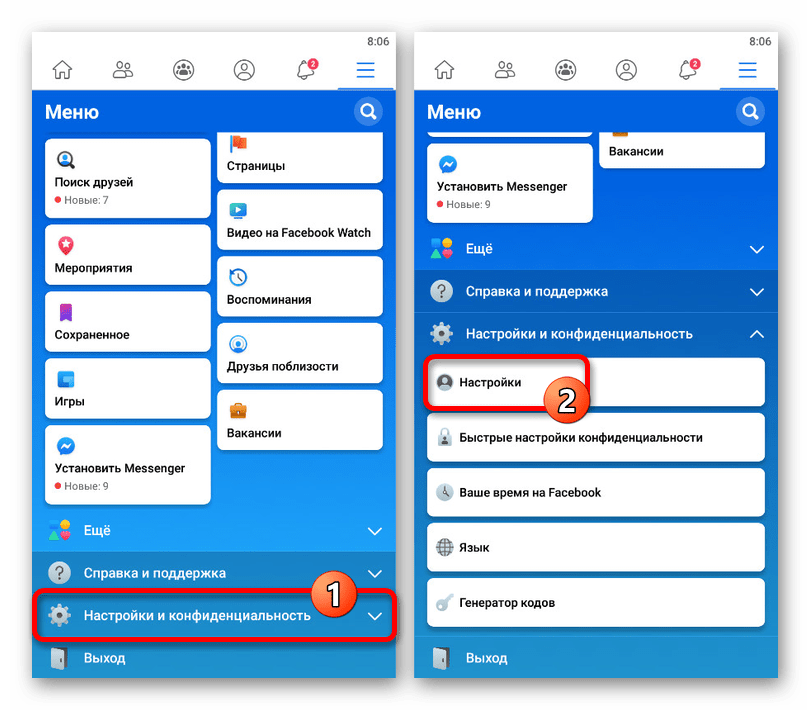
Оказавшись на следующей странице, в блоке «Настройки аккаунта» коснитесь пункта «Личная информация». Здесь, в свою очередь, нужно перейти к подразделу «Имя».

Коснитесь блока «Фамилия» и с помощью виртуальной клавиатуры введите новое значение. Перед продолжением обязательно перепроверьте указанные данные на соответствие с реальными.
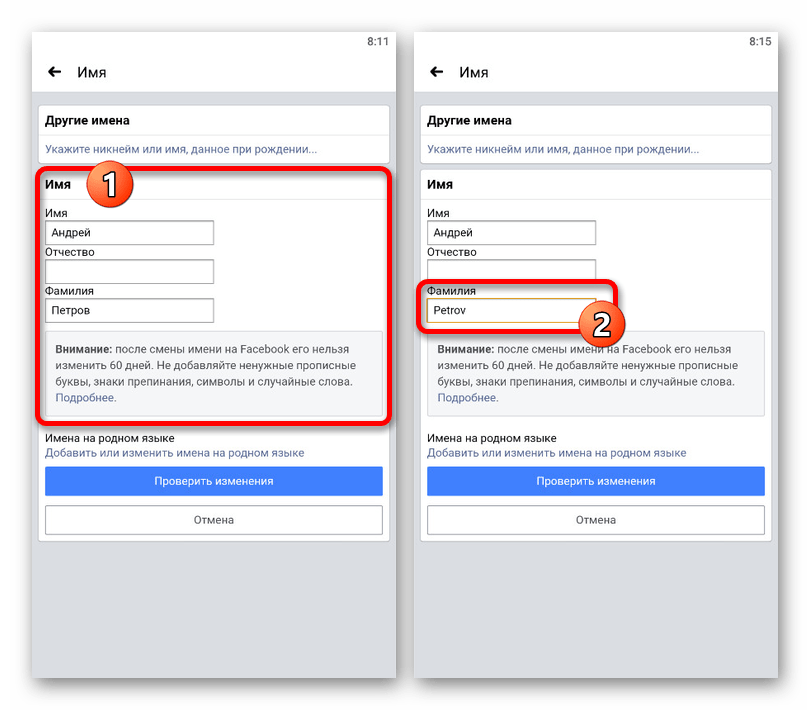
По необходимости вы можете также указать «Отчество» и поменять «Имя», так как на каждое представленное поле действуют единые временные ограничения. Для завершения нажмите «Проверить изменения».
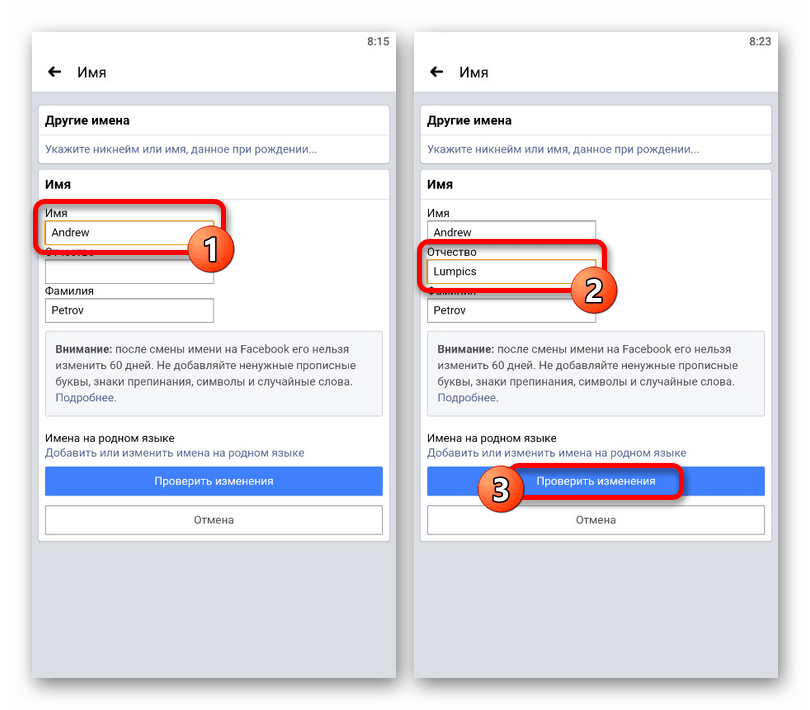
На следующем экране укажите вариант, как бы вы хотели, чтобы отображалось новое имя, и нажмите «Сохранить изменения». В качестве подтверждения необходимо ввести действующий пароль от аккаунта.
Если процедура завершится успешно, новое имя будет сразу же применено и отобразится на странице. Учтите, что повторить попытку будет невозможно в течение 60 дней с момента сохранения.
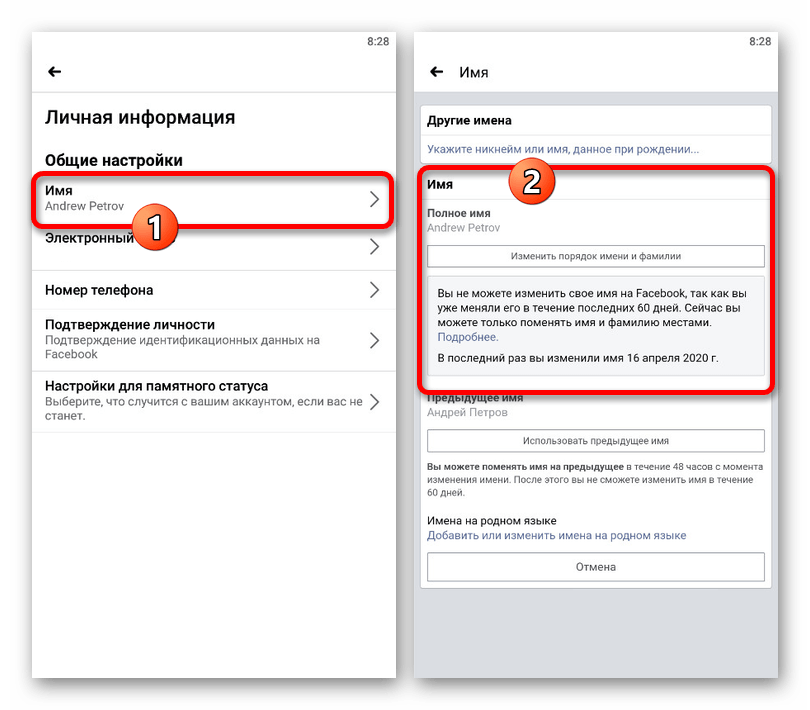
Четко придерживаясь реальных данных и указывая имя в соответствии с требованиями Фейсбука, вы без проблем сможете выполнить описанную процедуру. На крайний же случай существует и альтернативное решение.
Почему не удается сменить имя?
Не редки случаи, когда меняешь имя, меняешь, а оно не хочет меняться. Выдаёт либо ошибку, либо просто возвращается к предыдущему варианту. Что делать? Внимательно прочитать первый раздел этой статьи и проверить:
- Точно ли вы не используете символы и цифры?
- Вносите данные на одном языке? Проверьте, не залипает ли ваша клавиатура и не выдает ли английскую букву «а», вместо русской.
- Вы точно не захотели приукрасить свои данные, дав им яркое прилагательное, например, Красивый, Бесподобный или Величественный?
- Проверьте, не внесли вы по ошибке или нет, оскорбительные фразы и слова.
- Еще одной причиной несменяемости может стать следующее: вы решили присвоить личному профилю название компании. По правилам сообщества все рекламные и прочие бизнес-дела можно выполнять только в аккаунтах компании.
- Служба безопасности Фейсбук может отказать вам в смене данных, если вы запрашиваете изменения очень часто.
Если вы пролистали все пункты и уверены, что ни один из них не нарушили, то остается последнее решение: написать в техподдержку.

Дальше пролистайте до предложения: «Если ваше имя соответствует нашим нормам, но вы по-прежнему не можете его изменить, выяснить причину можно здесь». Нажмите на последнюю фразу.

Она перебросит вас в раздел, в котором внизу нужно опять открыть ссылку на форму обращения.

Заполните ее:
- Внесите данные, которые вы хотели бы видеть в своём аккаунте.
- И теперь его нужно подтвердить, предоставив паспорт или иной документ подтверждающий личность (подойдет даже копия счета на оплату электричества и квартиры).
- Укажите причину изменения: изменен язык, орфографическая ошибка, изменено семейное положение, изменено официальное имя, добавлен никнейм, смена пола, другое.
- Загрузите файл с документом.
- Нажмите «Отправить».
- Теперь остается ждать ответа от Facebook.
Как сменить имя страницы в Фейсбук
В Фейсбук нельзя просто поменять наименование страницы по своему усмотрению, любое изменение проходит проверку администрацией.
Чтобы новое название было одобрено, оно должно соответствовать следующим правилам:
- Его длина не должна быть больше 75 символов.
- Оно не может содержать в себе слова, способные кого-то оскорбить или нарушить чьи-то права.
- В нем не должно быть слова «официальный» и каких-либо вариаций имени компании «Фейсбук».
- Нельзя использовать различные символы, знаки препинания, а также заглавные буквы, употребленные не по правилам русского языка.
- Не следует употреблять слоган в качестве заголовка. Его можно разместить в разделе «Информация».
- Имя паблика не должно состоять только из общего географического обозначения (например, «Самара») или какого-либо общего понятия (такого, как «торты»).
 Изменить название страницы на Фейсбук можно в разделе “Информация”.
Изменить название страницы на Фейсбук можно в разделе “Информация”.
Для этого ему нужно:
Проверка нового имени занимает максимум 3 дня. Как только изменение будет одобрено, в следующий раз поменять название можно будет не раньше чем через 7 дней.
Однако таки образом сменить заголовок паблика получится, только если у него меньше 200 лайков. Если страница понравилась более чем 200 людям, администратор может столкнуться с трудностями при попытке изменить ее имя.
Возмещение репутационных потерь
За последние годы Facebook часто была в центре крупных скандалов и начала ассоциироваться с ними. Перечислим главные из них.
25 апреля 2020 года — соглашение между Facebook и Федеральной торговой комиссией США, согласно которому компания заплатит штраф в размере $5 млрд. Facebook обвинили в утечке персональных данных 87 млн пользователей. Аналитическая компания Cambridge Analytica при помощи функционала социальной сети собирала данные и использовала их для политической онлайн-рекламы во время президентских выборов в 2016 году. Судебные разбирательства проходили с 2018 по 2020 год, а Facebook начала ассоциироваться со вмешательством в выборы.
29 июля 2020 года — слушания в Конгрессе США по антимонопольному делу с участием генеральных директоров Facebook, Apple, Google и Amazon. Компании обвинили в недобросовестной конкуренции. По мнению Конгресса, вместо конкурентной борьбы с WhatsAppp и Instagram, Facebook выкупила эти стартапы и интегрировала их в свою экосистему. Так компания не дала им возможности развиться до полноценного конкурента. На слушаниях Цукербергу задали больше вопросов, чем другим CEO.
10 декабря 2020 года — Федеральная торговая комиссия США и генеральные прокуроры 46-ти американских штатов подали иск против Facebook. Они потребовали у суда обязать компанию продать Instagram и WhatsApp.
4 октября 2021 года — в работе серверов Facebook произошел сбой, который продлился несколько часов. Сотрудники компании не могли войти в здание офиса из-за отключения пропускной системы. А работа Facebook, Instagram и WhatsApp временно прекратилась по всему миру.
25 октября 2021 года — 17 американских СМИ одновременно выпустили более 20-ти материалов под общим названием The Facebook Papers. Среди этих изданий были The New York Times, The Wall Street Journal, The Washington Post, Bloomberg, CNN и другие. Все материалы основаны на внутренних документах, которые предоставила бывший продукт-менеджер компании и специалист по данным Фрэнсис Хауген. Основные обвинения в адрес Facebook:
- Компания неравномерно инвестирует в модерацию разжигающего ненависть контента в разных странах. Например, на США приходится 87% бюджета на модерацию, а на остальной мир — 13%. При этом американские пользователи составляют только 10% от аудитории Facebook.
- Facebook ставит прибыль выше психологического здоровья пользователей. Компания была в курсе, что ее алгоритмы, а также кнопки «Нравится» и «Поделиться» приводят к развитию комплексов, тревожности и депрессии. Поэтому в качестве эксперимента Facebook временно убрала лайки. Но когда прибыль компании снизилась, пользователи стали потреблять меньше контента и она вернула все обратно.
- Особое отношение к политикам. Компания делает исключения для модерации контента от высокопоставленных политиков и ультраконсервативных сообществ из-за их популярности. Также Facebook пошла навстречу компартии Вьетнама и усилила цензуру оппозиционеров чтобы не потерять выгодный рынок.
Из-за всех перечисленных скандалов ребрендинг можно трактовать как попытку компании возместить репутационные потери. Но Марк Цукерберг заявил, что скандалы и утечки никак не связаны со сменой названия.
Как изменить имя и фамилию в «Фейсбук»?
Оптимально изменять такие важные данные минимум один раз в шесть месяцев, но, конечно, допускается сменить и дважды
Хотя если смены будут слишком частыми, то вы привлечёте внимание администрации, и тогда есть вероятность, что ваш аккаунт заблокируют из-за подозрительного поведения. Придется потратить свое время, чтобы реанимировать страничку, долго переписываться с администрацией…
В общем лучше не стоит частить с этим.
Здесь мы выделим три варианта изменения названия страницы:
- Смена имени и/или фамилии.
- Смена названия страницы на латинский вариант.
- Добавление ещё одного имени или же (для лиц женского пола) девичьей фамилии.
Запомните, что нужно стараться при изменении таких важных данных предоставлять правдивые сведения, а не вымышлять названия каких-то героев, звёзд, кличек и прочего.
Стандартный метод изменения
У вас возникла большая потребность в изменении имени? Желаете узнать, поменять имя в «Фейсбук» за считанные минуты? Вам поможет несложный способ, предусмотренный системой в настройках профиля. После применения данного метода новые значения отобразятся на странице довольно быстро. Здесь нет необходимости в подаче заявок в техническую поддержку или выполнения других сложных мероприятий.
Процедура автоматизирована, достаточно совершить лишь простые действия. Следуйте дальнейшим указаниям, и смена пройдёт успешно и без затруднений. Здесь применяется компьютерная версия сайта, про мобильную версию написано в конце статьи. Итак, пройдите авторизацию в «Фейсбук» и жмите на белую стрелку справа.
- Выберите в меню «Настройки».
- Вам следует остановить выбор на общих настройках и нажать на кнопку редактировать напротив строки «Имя».
- Ждите перехода на страницу редактирования и после этого вводите требуемые данные. Приметим, что не разрешено использование цифр, знаков и специальных символов. Можно применять лишь римские цифры.
- Подтвердите изменение настроек вводом пароля. Это нужно для дополнительной верификации личности.
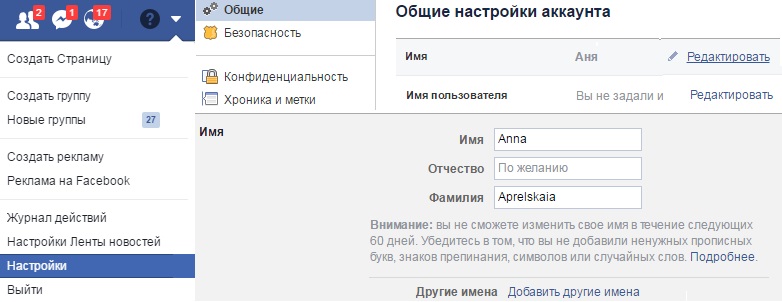
Для изменения написания имени и фамилии на русском языке, нужно будет нажать чуть ниже на надпись “Вы можете также добавить или изменить имя на родном языке” и откроется раздел, где указано написание имени на кирилице.
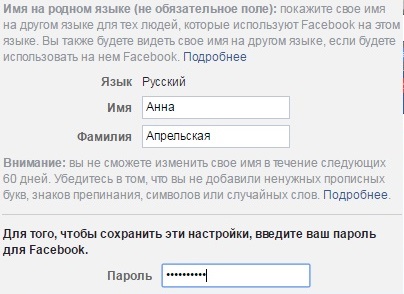
Касательно многократного изменения имени можно ещё отметить, что после четырёх изменений в аккаунте пропадёт пункт «Имя», и вам заблокируют возможность изменения названия страницы.
Что насчет правил задания имён?
В данном сервисе предусмотрены следующие нормы касательно изменения имени, некоторые из которых мы упомянули выше, но стоит сказать ещё раз на всякий случай, так как это важно при решении того, как изменить имя и фамилию в «Фейсбук»:
- Изменять название страницы можно лишь четыре раза за всё время.
- Администрация требует указывать правдивое имя, то, что прописано в паспорте, так что без всяких фантазий. Эта мера для безопасности самих же пользователей, так верификация личности нужна будет в случае взлома аккаунта. Для верификации пользователю потребуется прислать администрации сканированную первую страницу паспорта. Доступ восстановят лишь при совпадении данных паспорта с названием страницы, поэтому правдивость имени важна для вас же.
- Не рекомендуется применять всякие фразы и символы при вводе фамилии и отчества.
- Применяйте лишь общепринятые вариации.
Изменение имени с мобильного
Для изменения имени таким способом применяют телефонную версию ресурса. Войдите в неё и жмите на «меню», находящееся справа в верху в виде трёх толстеньких полос.
Выберите основные настройки и измените название страницы как обычно, в поле «Имя». Осталось сохранить изменения и дождаться завершения проверки.
Заключение
Как видите, здесь всё коротко и ясно. Изменение имени не требует особых усилий, но будьте внимательны к правилам сайта. Учтите все нюансы, и у вас не будет проблем при реализации вопроса «Как изменить имя и фамилию в «Фейсбук».
Изменение названия при 200 подписчиках
Чтобы изменить название странички с более чем 200 подписчиками, нужно выполнить те же шаги, что и при меньшем количестве фолловеров. Однако на этапе одобрения администрацией могут появиться проблемы.
Администрация может посчитать, что смена наименования означает изменение темы паблика. Это может привести подписчиков в замешательство.
Чтобы решить эту проблему, следует воспользоваться следующими способами:
- Менять название в 2 этапа. При первой смене имени паблика указать новое вместе со старым. По истечении 7 дней сделать еще один запрос на смену имени, в котором нужно будет удалить старое название, оставив только новое.
- После отклонения запроса попросить техподдержку одобрить изменение, объяснив это желанием сделать ребрендинг. В этом случае администрация попросит представить документы, подтверждающие изменение названия бренда.
- Попросить подписчиков, чтобы они подали предложение об изменении названия.
- Попробовать произвести изменение через VPN. Для этого нужно выбрать своим местоположением США, после чего повторить те же действия, что и при смене имени паблика с менее чем 200 лайками.
Если кнопки «Редактировать» нет, причина может быть в следующем:
- сменить название пытается человек, не обладающий правами администратора;
- один из администраторов паблика уже менял название менее 7 дней назад;
- на страницу наложены ограничения из-за подозрения в рассылке спама или накручивании лайков.
Как изменить имя и фамилию в фейсбук с компьютера
Компьютерная версия. Если по какой-то причине вы захотели изменить свои данные в Facebook, то для начала вам нужно авторизоваться под своим аккаунтом и зайти на главную страницу вашего профиля. Как только вы туда зайдёте, то увидите наверху разные вкладки и кнопки, которые позволяют совершать навигацию по вашей странице. Чтобы открыть меню настроек, найдите в самом углу правой верхней части экрана маленькую стрелку, нажмите её и выберите там пункт «Настройки».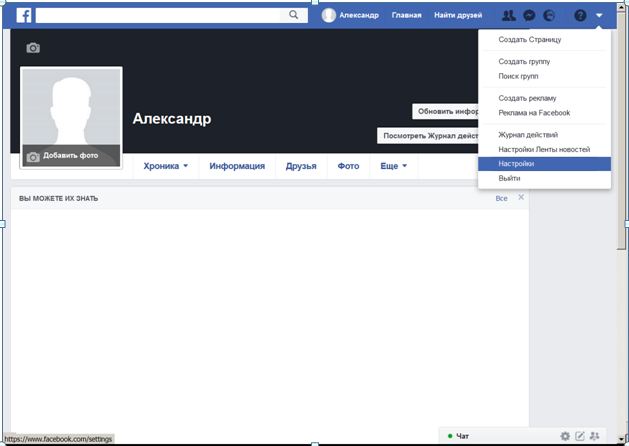
У вас откроется страница, на которой можно менять многочисленные настройки, связанные с вашим социальным профилем и его отображением. Изменение имени с фамилией находится на самой первой вкладке, которая и должна была у вас открыться. Нажмите на слово «Редактировать», рядом с графой «Имя» и впишите необходимое имя с фамилией, с возможностью указания отчества. Будьте внимательны, эта функция доступна только каждые два месяца, а именно — 60 дней. Стоит так же знать, что есть несколько пунктов, позволяющих понять, что именно доступно пользователю при смене своего имени:
- смену инициалов можно повторять не более, чем четыре раза;
- для лучшей безопасности страницы рекомендуется вписывать то имя, которое указано в документе, удостоверяющим вашу личность. Для этого может потребоваться копия этого документа;
- различные посторонние знаки и символы нежелательны к употреблению в графе имени с фамилией и будут рассмотрены как недопустимые.
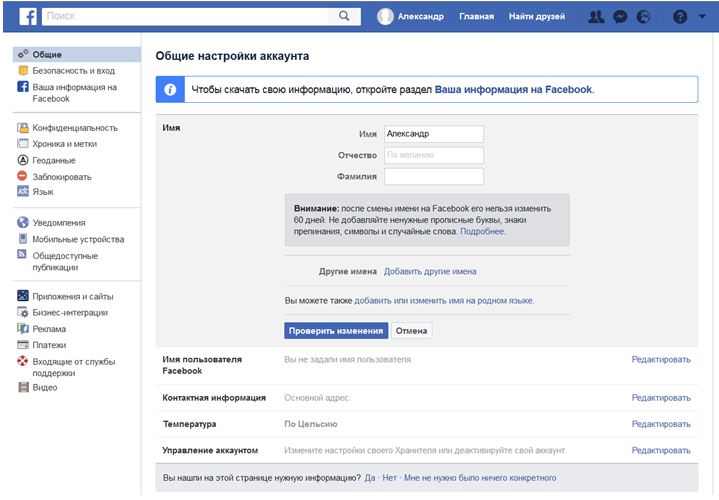
После того, как введёте те инициалы, которые вам нужны, вам откроется окно, на котором потребуется пройти проверку на безопасность, посредством ввода вашего пароля для подтверждения изменений. Так же, выберите вариант, как именно нужно отображать их, если вы хотите, чтобы фамилия была на первом месте, а уже за ней шло имя. Смена инициалов может длится в течение 24-х часов, с момента подтверждения изменений. Администрация тщательно рассматривает все заявки, направленные на смену личной информации, чтобы избежать недопустимого контента на сайте и отследить деятельность мошенников, взламывающих страницы пользователей.
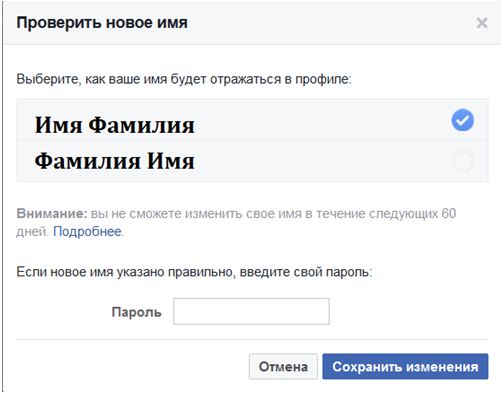
Данные действия помогли понять вам, как изменить имя и фамилию в фейсбук через компьютерную версию сайта. Существует так же способ и для мобильных устройств, или тех, которые используют не стандартный браузер с веб-версией. Поэтому, если вы не знаете, как поменять имя в фейсбук, или фамилию, или какую-то другую информацию, пользуясь телефоном или каким-то другим устройством, — следующий способ для вас.
Переименовать на компьютере
Перед тем, как поменять ник в фейсбуке, хорошо продумайте, каким он будет. Вы можете переименоваться только один раз в 60 дней. Иными словами, если вы совершите ошибку или просто передумаете, следующая попытка станет доступна только через два месяца.
Итак, приступим к смене никнейма с помощью компьютера:↓
Важно: редактирование проводится только с указанием пароля от аккаунта
- Войдите в свой профиль на фейсбук.
- Нажмите ∇.
- Последовательно перейдите «Настройки и конфиденциальность» — «Настройки».
- В левом столбце откройте раздел «Общие».
- Справа, в поле «Имя» нажмите «Изменить».
- Заполните все поля, отчество можно не заполнять (по желанию).
- Выберите «Проверить изменения»: выйдет окошко, в котором указано, как будет отображаться ваш никнейм. Внимательно проверьте, при необходимости измените последовательность: как будет указана фамилия, в начале или в конце.
- Введите пароль и сохраните изменения.
- Если хотите указать профессию, прозвище, прежнюю фамилию, нажмите «Добавить другие_имена».
- Кликните по строке «Никнейм» и выберите, какой тип данных хотите внести: девичья фамилия, звание, другое написание и др.
- Нажмите «Сохранить».
Обратите внимание: для труднопроизносимых ФИО можно указывать правильное произношение
На Телефоне
Теперь рассмотрим, как поменять ник в фейсбуке на телефоне:
- Войдите в мобильное приложение facebook.
- Коснитесь значка ≡.
- Пролистайте экран вниз, перейдите «Настройки и конфиденциальность» — «Настройки».
- В блоке «Аккаунт» коснитесь строки «Личные данные и информация об аккаунте».
- Откройте «Имя» и введите новые данные.
- Нажмите «Проверить изменения», убедитесь, что все указано верно, сохраните.
- Если необходимо добавить дополнительные сведения, выберите раздел «Другие имена».
- Выберите тип: прежнее, другое написание, звание, девичья фамилия и др.
- Поставьте галочку «Показывать в верхней части профиля», чтобы другие пользователи видели дополнительный никнейм.
- Сохраните.
Внимание — Важные Правила
Основное имя пользователя не может содержать:
- сочетания букв на разных языках;
- знаки препинания, повторы символов, цифры, несколько заглавных букв подряд;
- нецензурные выражения;
- слова и фразы, не относящиеся к именам;
- профессиональные или религиозные звания, должности и т.п.
—Правила соцсети настоятельно рекомендуют указывать данные, как в документах !!! Исключением являются сокращенные или уменьшительные формы имен. (Можно написать Марго и Рита вместо Маргарита).
Важно: пользователи, использующие несуществующие данные и чужие фотографии чаще подвергаются проверкам личности со стороны администрации фейсбука. В такой ситуации пройти проверку практически невозможно
Фейсбук дает разрешение добавлять различные дополнения к основному никнейму. Это может быть:
- девичья фамилия;
- второе имя;
- род деятельности, профессия;
- прозвище, под которым вас знают многие знакомые;
- псевдоним, под которым вас знали раньше;
- написание ФИО на вашем родном языке (так проще найти земляков).
Все эти уточнения могут быть использованы лишь вместе с основными данными. Их будут видеть все пользователи соцсети.
Дополнительный способ
Еще одна возможность сменить ник в фейсбуке – добавить красивый адрес, как например ⇓
По умолчанию адреса присваиваются с использованием многозначных номеров. Но если его заменить на латинское написание никнейма, вам будет проще указывать свои контакты в соцсети, а другие пользователи быстрее найдут ваш профиль.
данная функция доступна только на ПК, в мобильном приложении ее нет.
- Нажмите ∇.
- Последовательно перейдите «Настройки и конфиденциальность» — «Настройки».
- В разделе «Общие» перейдите к строке «Имя_пользователя facebook».
- Нажмите «Изменить».
- Укажите свой основной никнем латиницей.
- Если такое сочетание символов еще не занято, появится зеленая галочка. Сохранитеизменения.
Важно: если кто-то уже использует такой никнейм, вы не сможете сохранить его для своего адреса. При этом знаки препинания не дают уникальность
ElenaVolkova и Elena.Volkova – это один и тот же ник.
Измените написание, например Lena или Helena !!!
Также необходимо соблюдать ограничения:
- Комбинация должна состоять не менее, чем из 5 символов.
- Нельзя выдавать себя за другого человека, вводить в заблуждение.
- Не используйте общие фразы и понятия, а также расширения файлов или ссылок на веб-ресурсы (.jpeg, .com и т.п.)
- Под запретом незензурные высказывания.
В отличие от основных данных, вы можете менять свой адрес в соцсети в любое время, без ограничений. Красивые ссылки могут создавать не только личные профили, но и бизнес страницы.
Как изменить название — в телефоне на ПК
Необходимые настройки, которые касаются информации о странице, находятся в специальном меню. Доступ к нему открыт только администратору, а войти можно через браузер на компьютере или мобильный телефон.
Перед тем, как поменять название страницы в Фейсбук, необходимо учесть ряд требований:
- длина названия не должна быть больше 75 символов;
- запрещено применение оскорбительных слов или других фраз, нарушающих правила соцсети;
- нельзя использовать в названии страницы слова «Фейсбук» или «официальная»;
- запрещено употреблять в имени сведения, которые могут внести путаницу или представить администратора как другого человека.
Выполнение этих правил обязательно. В ином случае администрация соцсети не позволяет изменить имя.
На компьютере
Для начала рассмотрим, как переименовать адрес страницы в Фейсбук с помощью обычного браузера и компьютера. Чтобы изменить данные, сделайте такие шаги:
- войдите в личный профиль;
- выберите в меню с правой стороны раздел Страницы;
- выберите в перечне то сообщество, в которое необходимо внести изменения;
- войдите в него;
- перейдите в раздел Информация с правой стороны;
- найдите секцию Название и выберите Редактировать;
- укажите новое название в Фейсбук.
Система указывает, что наименование должно передавать суть паблика. Также необходимо использовать имя, которое совпадает с наименованием бренда, или предприятия. На последнем этапе сохраните внесенные данные.
На телефоне
Чтобы редактировать имя страницы на телефоне, необходимо загрузить приложение и войти в него под своими данными. Далее сделайте следующее:
- войдите в меню управления профилем;
- изучите перечень страниц, к которым имеется доступ, и найдите необходимый вариант;
- жмите на значок с тремя параллельными линиями для открытия меню;
- войдите в блок редактирования;
- выберите секцию информации страницы, а дальше — редактирование и добавление данных;
- найдите функцию изменить имени паблика и укажите новое наименование;
- сохраните изменения.
Учтите, что изменить название страницы в Фейсбук возможно в том случае, если лайк поставило больше 200 человек. В ином случае поменять данные о сообществе не выйдет.
Проверка изменений
После ввода изменений следует вернуться в окно основных настроек. Вы уверены, что данные внесены без ошибок? Нажимайте иконку «Проверить изменения». В открывшемся окне можно увидеть два варианта написания своего имени (либо вначале фамилия, потом имя, либо наоборот). Выберите удобный для вас вариант и подтвердите его, введя пароль аккаунта. Теперь можно сохранить изменения, нажав кнопку сохранения и введя пароль.
Важно: «Постарайтесь не ошибиться при смене имени. Разработчики ограничивают периодичность изменений личных данных
Менять ФИО можно не чаще раза в два месяца, поэтому придется долго ждать возможности исправления ошибки».






